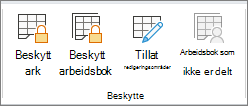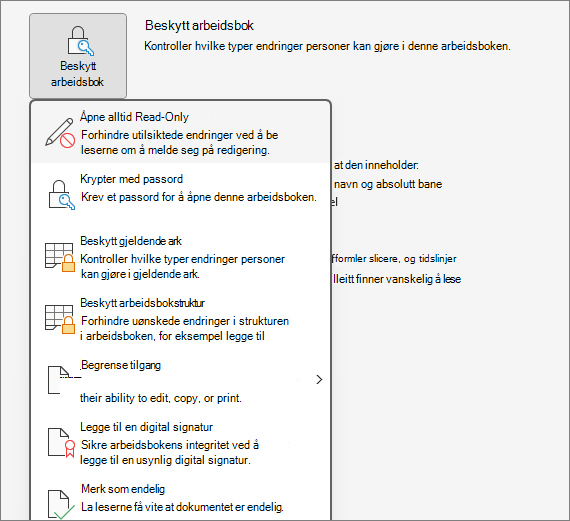Hvis du ikke vil at korrekturlesere skal endre Word-dokumenter eller Excel-regneark ved et uhell, kan du bruke formaterings- og redigeringsbegrensninger.
Obs!: Du kan sette enda flere begrensninger for å hindre at korrekturlesere gjør endringer i dokumenter eller regneark ved å skrivebeskytte filen eller beskytte den med et passord. Hvis du vil ha mer informasjon, kan du se Begrense endringer i filer og Skrivebeskytte et dokument.
Begrense endringer i Excel
Se følgende beskyttelsesalternativer i gruppen Beskytt på fanen Se gjennom:
-
Beskytt ark Beskytt regnearket og innholdet av låste celler.
-
Beskytt arbeidsbok Beskytt arbeidsboken for struktur og Windows.
-
Tillat redigeringsområder Bestem hvilke områder som kan redigeres.
Hvis du vil ha flere beskyttelsesalternativer, klikker du Fil > Informasjon > Beskytt arbeidsbok.